MP4
- 1. MP4 Converter +
- 2. Conversion MP4 +
- 3. Other MP4 tips +
أفضل 6 طرق حول كيفية جعل ملف MP4 أصغر على Windows/Mac
عندما يشغل ملف فيديو MP4 مساحة كبيرة على قرصك الصلب أو لا يتلاءم مع بطاقة الذاكرة لجهازك المحمول ، فستحتاج إلى جعل MP4 أصغر . بالإضافة إلى ذلك ، تحتاج أيضًا إلى جعل MP4 أصغر عند تحضيرهم للتحميل على الويب ، لأن العديد من مواقع مشاركة الفيديو عبر الإنترنت تحد من حجم الفيديو الذي تحمّله. في هذه المقالة ، يمكنك معرفة أفضل طريقة لتقليل حجم ملف MP4 على نظام التشغيل Windows/Mac وأعلى 4 طرق لجعل جعل MP4 أصغر عبر الإنترنت مجانًا .
- الجزء 1. كيفية جعل MP4 أصغر على Windows
- الجزء 2. كيفية جعل ملفات MP4 أصغر على الدُفعات على نظام Mac
- الجزء 3. لماذا تختار Wondershare UniConverter لنظام التشغيل Mac/Windows
- الجزء 4. طرق أخرى لجعل MP4 أصغر عبر الإنترنت مجانًا
الجزء 1. كيفية جعل MP4 أصغر على Windows
يشرح هذا المقال كيفية جعل MP4 أصغر. باستخدام Wondershare UniConverter (برنامج Wondershare Video Converter Ultimate) - برنامج ضغط الفيديو متعدد الإمكانات لضغط ملفات الفيديو الرقمية أو أقراص DVD ، يمكنك بسهولة جعل فيديو MP4 أصغر دون أي خسارة كبيرة في الجودة. علاوة على ذلك ، يوفر هذا البرنامج مجموعة واسعة من الإعدادات المسبقة لمعظم الأجهزة المحمولة ومشغلات الوسائط المتعددة ، لذلك لن يحتاج إلى شهادة في هندسة الفيديو لتحويل مقاطع الفيديو للتشغيل على أجهزة مختلفة.
 Wondershare UniConverter - أفضل محول فيديو لنظام التشغيل Windows/Mac )
Wondershare UniConverter - أفضل محول فيديو لنظام التشغيل Windows/Mac )

- اجعل ملفات MP4 أصغر من دون أي فقد للجودة على نظام Windows/Mac.
- ضغط MP4 عن طريق تغيير دقة الفيديو ، معدل البت ، التنسيق ، حجم الملف ، جودة الفيديو ، وغيرها.
- دعم 1000+ صيغ الفيديو لضغط الفيديو/الصوت والتحويل.
- تحرير مقاطع الفيديو مع ميزات التشذيب ، والاقتصاص ، وإضافة علامات مائية ، وتعديل الترجمة ، إلخ.
- قم بنقل مقاطع الفيديو MP4 المضغوطة من جهاز الكمبيوتر/جهاز Mac إلى الأجهزة المحمولة عبر كابل USB.
- قم بتنزيل مقاطع الفيديو من YouTube ومواقع أخرى تزيد عن 10000 موقع لمشاركة الفيديو عن طريق لصق عناوين URL مباشرةً.
- ظائف متعددة بما في ذلك CD Burner ، DVD Burner ، محول CD ، Image Converter ، وغيرها.
- نظام التشغيل المدعوم: Windows Windows 10 (32 بت & أمبير ; 64 بت)/8/7/2003/XP/Vista ، Mac OS 10.15 (كاتالينا) ، 10.14 ، 10.13 ، 10.12 ، 10.11 ، 10.10 ، 10.10 ، 10.9 ، 10.8 ، 10.7 ، 10.6.
فيديو تعليمي: كيفية جعل MP4 أصغر مع برنامج Wondershare UniConverter
خطوات جعل حجم ملف MP4 أصغر على نظام التشغيل Windows:
الخطوة 1 أضف ملفات الفيديو الهدف
قم بتنزيل وتثبيت Wondershare UniConverter (الأصل Wondershare Video Converter Ultimate) على جهاز الكمبيوتر الخاص بك. ثم انقر على قسم Toolbox وحدد خيار ضغط الفيديو من الوظائف المحددة. ستحصل على واجهة جديدة لإضافة ملفات MP4 ، انقر على أيقونة + لتحديد فيديو MP4 لضغطه.
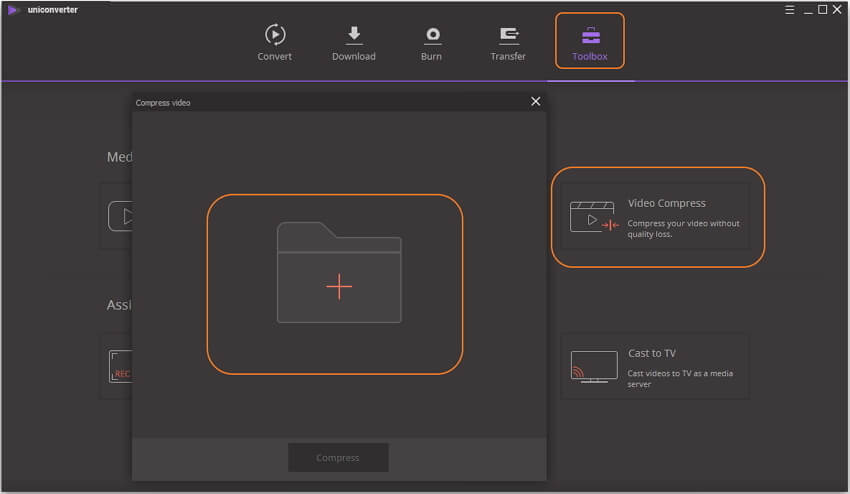
الخطوة 2 إعدادات ضغط MP4 المخصصة
من النافذة الجديدة ، يمكنك مشاهدة معلومات الفيديو MP4 المضافة. حدد دقة الفيديو وتنسيقه حسب الحاجة ، مع تحريك شريط التقدم لتغيير معدل البت وحجم الملف. يُسمح لك بالتحقق من جودة الفيديو لمدة 20 ثانية بالنقر فوق الزر معاينة .
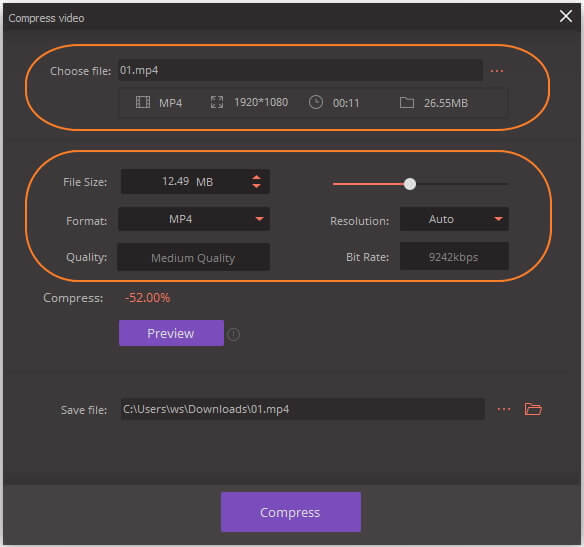
الخطوة 3 اجعل MP4 أصغر على Windows
يمكنك اختيار موقع الملف لحفظ مقطع الفيديو MP4 المضغوط الخاص بك من خلال النقر على خيار حفظ الملف . اضغط على ضغط لبدء جعل حجم ملف MP4 أصغر. يمكنك أيضًا اتباع نفس الخطوات على Mac. يمكن لهذه الطريقة فقط ضغط مقاطع الفيديو واحدة تلو الأخرى ، لضغط الدُفعات ، والانتقال إلى الجزء 2.
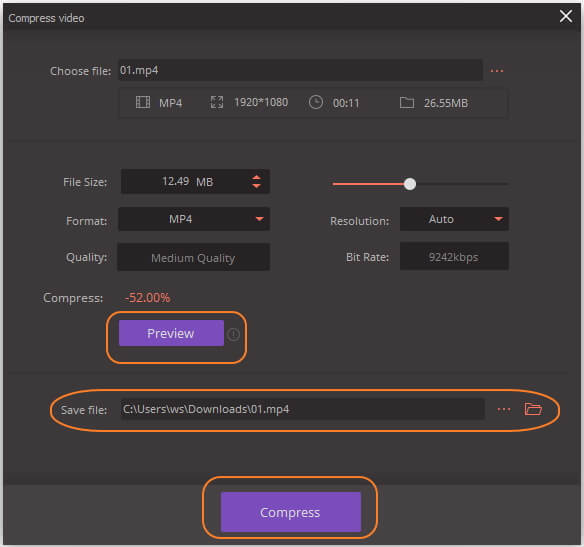
الجزء 2. كيفية جعل ملفات MP4 أصغر في الدفعي على نظام Mac
يعد MP4 أحد أكثر التنسيقات شيوعًا التي يستخدمها الأشخاص في جميع أنحاء العالم لعرض ملفات الفيديو وتحميلها وإرسالها. لا توجد أفكار ثانية حول حقيقة أن جودة MP4 جيدة ، ولكنها في نفس الوقت تشغل مساحة كبيرة على القرص الثابت أو بطاقة الذاكرة. يُعرف نظام Mac بتشغيل الفيديو عالي الجودة ، وعندما يكون لديك مجموعة كبيرة من مقاطع الفيديو هذه ، توجد فرص كثيرة لنفاد منها أثناء إضافة المزيد. وبالتالي ، في مثل هذا السيناريو ، يعد تقليل ملفات MP4 إلى حجم أصغر هو الخيار الأفضل لاستيعاب عدد قليل من الملفات المفضلة لديك. بالإضافة إلى توفير مساحة ، يعد تقليل حجم MP4 إلى حجم أصغر مفيدًا أيضًا في الظروف التي تحتاج فيها إلى تحميل الملفات إلى YouTube أو مواقع مشاركة الفيديو الأخرى ، وإرسال الملفات عبر البريد الإلكتروني ، وتشغيلها على هاتف ذكي بشاشة صغيرة ، وغيرها. Wondershare UniConverter for Mac هو برنامج احترافي يسمح بجعل MP4 أصغر على Mac دون فقدان الجودة. يعد تحويل الملفات إلى حجم أصغر سريعًا وسهلاً من خلال البرنامج ، كما أنه مزود بقائمة إضافية من الميزات أيضًا.
خطوات لجعل ملفات MP4 أصغر على نظام Mac باستخدام Wondershare UniConverter لـ Mac:
الخطوة 1 قم بتشغيل البرنامج وإضافة ملف MP4.
قم بتشغيل Wondershare UniConverter لنظام التشغيل Mac على جهاز Mac واسحب ملف MP4 المطلوب إلى واجهة البرنامج.
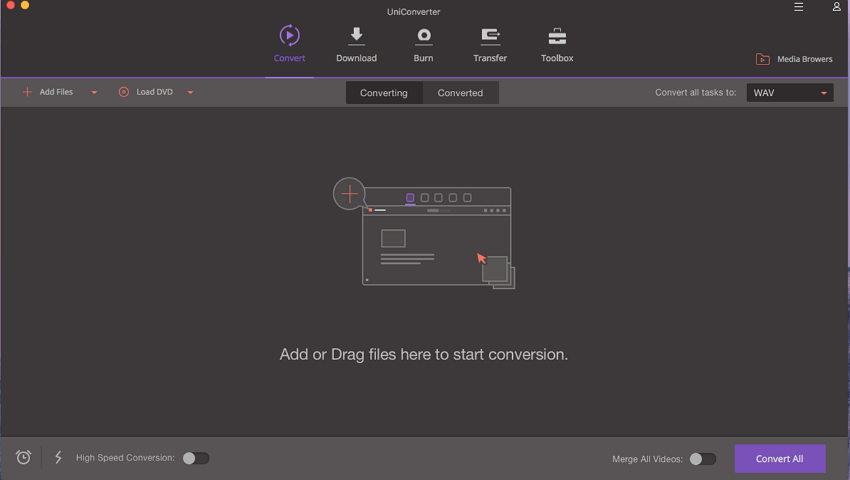
الخطوة 2 اضبط إعدادات الفيديو.
حدد MP4 كتنسيق الإخراج. انقر على تحويل الملفات إلى أيقونة لاختيار تنسيق إخراج الفيديو. انقر على زر إنشاء مخصص وستظهر نافذة جديدة. حدد برنامج ترميز الفيديو ، ثم اضبط المعلمات الأخرى مثل معدل البت ودقة الوضوح ومعدل الإطار من القائمة المنسدلة.
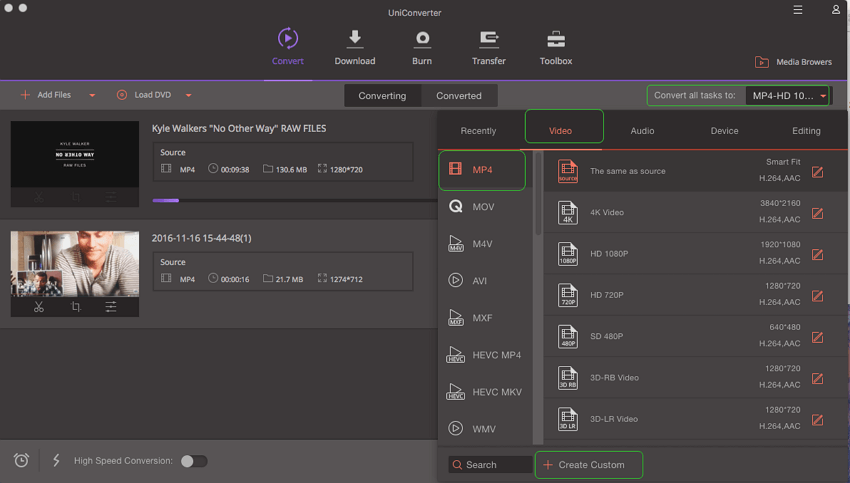
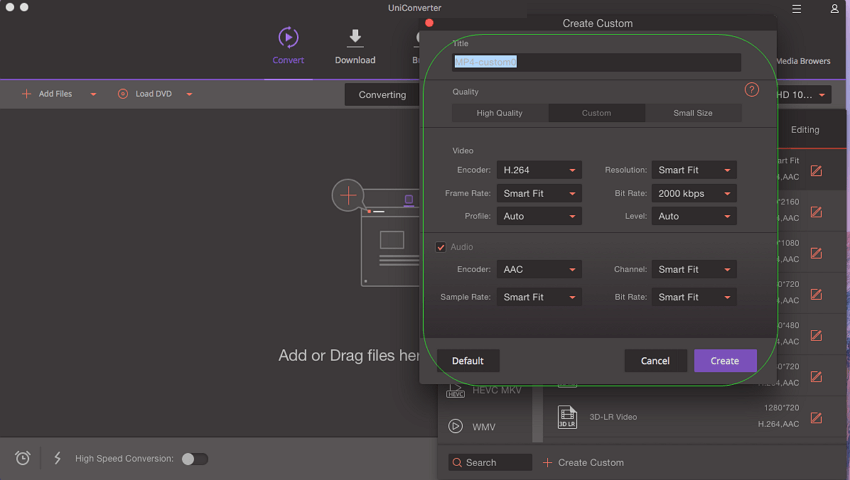
الخطوة 3 ضغط ملفات MP4.
أخيرًا ، انقر فوق الزر تحويل لبدء ضغط حجم ملف MP4. لضغط جميع ملفات MP4 المضافة دفعة واحدة ، انقر على زر تحويل الكل . بمجرد الانتهاء ، سيتم ضغط ملف MP4 مع معلمات مجموعة. تتوفر هذه الطريقة أيضًا على نظام Windows إذا كنت بحاجة إلى ضغط الدُفعات.
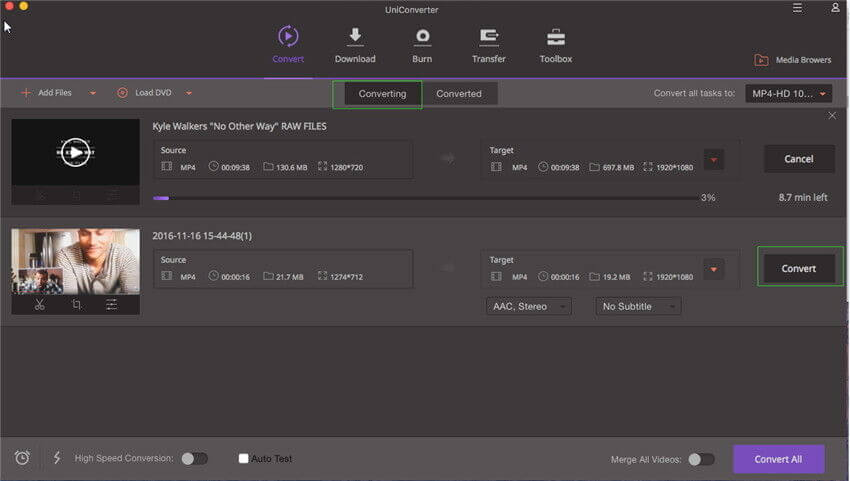
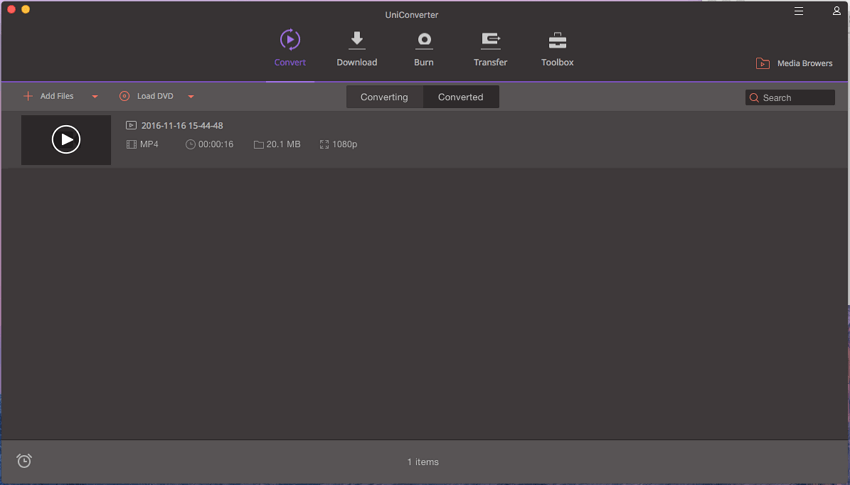
الجزء 3. لماذا تختار Wondershare UniConverter
عندما يتعلق الأمر بتقليل حجم ملفات MP4 ، وتحويل الملفات إلى تنسيقات مختلفة ووظائف أخرى ذات صلة ، فهناك قائمة طويلة من البرامج المتاحة. على الرغم من أن كل من هذه الأدوات لها إيجابيات وسلبيات خاصة بها ، ولكن إذا كنت تبحث عن برنامج احترافي كامل يسمح بتحويل الملفات وتقليلها دون أي فقد للجودة ، فإن Wondershare UniConverter هو خيار مناسب. بالإضافة إلى إجراء تغييرات على إعدادات ملف MP4 ، يمكن أيضًا استخدام البرنامج لتحويل تنسيق الملف لضغط ملفات MP4. البرنامج متاح لنظام التشغيل Mac ونظام Windows ، ويمكن اعتباره أفضل ضاغط فيديو MP4 نظرًا لميزاته المدرجة أدناه.
| Wondershare UniConverter | |
|---|---|
| نظام التشغيل المدعوم | كن متوافقًا مع العمل على نظام Mac و Windows. |
| ضغط MP4 مع عمليات تحديد تفصيلية | يسهل ضغط ملفات MP4 بحجم أصغر بحيث يمكن تحميلها على مواقع مشاركة الفيديو وإرسالها عبر رسائل البريد الإلكتروني وشغل مساحة تخزين أقل. للسماح بتحديد معدل البت ومعدل الإطار ودقة تشفير ملفات MP4 لتقليل حجمها. |
| سرعة التحويل الفائقة | يمكنه تحويل أو ضغط الملفات بسرعة 30X Faster دون أي فقدان للجودة مقارنة بالمحولات الشائعة الأخرى. |
| وظائف تحرير الفيديو | يسمح بتخصيص ملفات MP4 قبل الضغط. يدعم العديد من ميزات التحرير التي يمكنك تدويرها وتقليمها ودمجها واقتصاصها وإضافة علامة مائية/عنوان فرعي وإضافة مؤثرات خاصة وتغيير نسبة العرض إلى الارتفاع وأداء وظائف أخرى على ملفات فيديو MP4. |
| ضغط MP4 في الدُفعات | ليست هناك حاجة لضغط ملفات MP4 الخاصة بك واحداً تلو الآخر لأنها تدعم معالجة الملفات دفعة واحدة بحيث يمكن ضغط ملفات متعددة في وقت واحد. |
| سهل الاستخدام | اجهة سهلة الاستخدام وبسيطة ولا تتطلب أي معرفة تقنية أو غيرها من المعرفة |
| ضغط MP4 بتنسيق ودقة اختياري | للسماح بضغط ملفات MP4 على التنسيقات والقرارات التي يمكن تشغيلها على Apple والأجهزة الأخرى. |
| النسخ على قرص DVD | يسهل نسخ ملفات MP4 على قرص DVD إذا لزم الأمر. |
الجزء 4. طرق أخرى 4 لجعل MP4 أصغر عبر الإنترنت مجانًا
فيما يلي بعض الطرق الأخرى التي يمكن استخدامها لجعل MP4 أصغر مجانًا أو عبر الإنترنت مع خطوات سهلة.
2. VideoSmaller - ضغط MP4 إلى حجم أصغر عبر الإنترنت
VideoSmaller هي أداة أخرى عبر الإنترنت تتيح لك ضغط حجم الفيديو بما في ذلك MP4. يمكنك تغيير حجم عرض الفيديو باستخدام ضاغط الفيديو عبر الإنترنت هذا وتقليل حجم ملف MP4 بسهولة. يمكنك تحميل الفيديو على موقع الويب من خلال المتصفح مباشرة. تدعم أداة VideoSmaller عبر الإنترنت تنسيقات الفيديو MP4 و AVI و MPEG و MOV من أجل ضغط سهل وسريع الحجم.
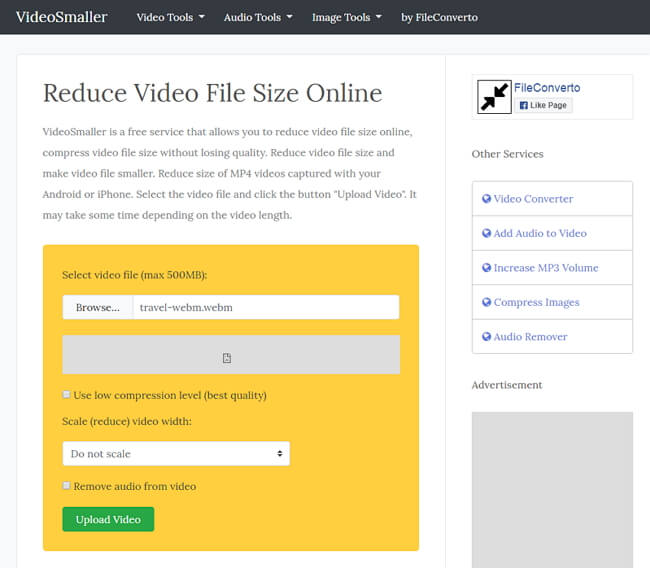
الإيجابيات:
- مجاني للاستخدام.
- خفض حجم الفيديو مباشرة من متصفح الويب الخاص بك.
العيوب:
- يدعم سوى عدد قليل من الأشكال.
- ضغط ملف واحد في وقت واحد.
- يعتمد على اتصال الشبكة.
3. HandBrake - برنامج Mac مجاني
إذا كنت تمتلك نظام Mac ، فإن HandBrake يعد اختيارًا جيدًا إذا كنت تبحث عن برنامج مجاني لضغط ملفات MP4. نظرًا لأن البرنامج متاح مجانًا ، فهو لا يدعم الكثير من الميزات أو التنسيقات ولكن عندما يتعلق الأمر بضغط ملفات MP4 ، فإنه يقوم بعمل لائق. يسمح البرنامج بضبط الإعدادات المتعلقة بالجودة ومعدل البت ودقة الفيديو لغرض الضغط.
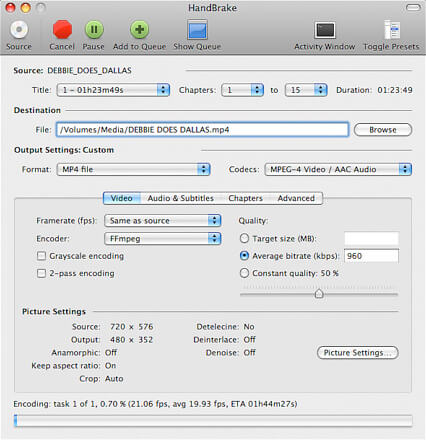
الإيجابيات:
- مجاني للاستخدام.
- اجهة نظيفة وسهلة الاستخدام.
- يدعم إعدادات الملف الشخصي للأجهزة.
العيوب:
- لا يمكن تعديل مقاطع الفيديو.
- يدعم فقط MP4 و M4V و MKV كتنسيق الإخراج.
4. Windows Movie Maker - برنامج Windows مجاني
بالنسبة لمستخدمي Windows الذين يبحثون عن ضاغط مجاني ، يعد Windows Movie Maker اختيارًا جيدًا. البرنامج سهل الاستخدام ويسمح بضغط ملفات MP4 ببضع خطوات بسيطة. تحتاج ببساطة إلى تشغيل البرنامج على جهاز الكمبيوتر الخاص بك ، وتصفح وفتح ملف MP4 المطلوب ، وتحديد تنسيق جهاز معين أو ضبط إعدادات الفيديو وستبدأ عملية الضغط. يدعم البرنامج قائمة لائقة بتنسيقات الإخراج بما في ذلك MP4 و WMV و MPEG و H264 و MP3 و AVI و MOV و WMA.
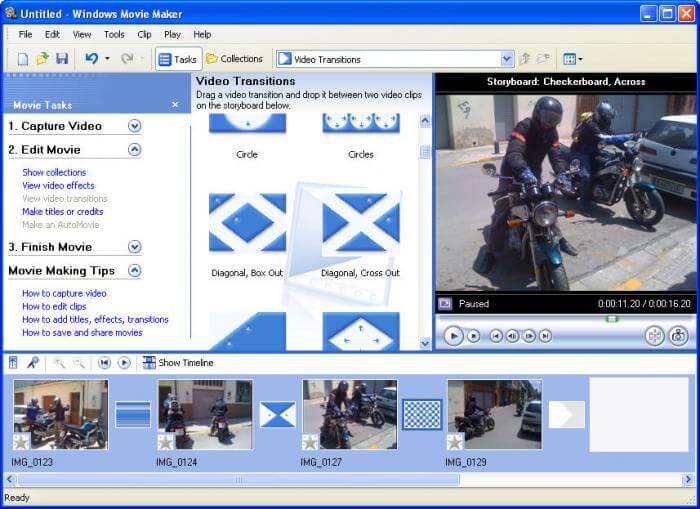
الإيجابيات:
- البرمجيات الحرة مع واجهة بسيطة.
- يدعم تغيير المعلمات مثل معدل البت ، معدل الإطار والجودة لغرض الضغط.
العيوب:
- دعم تنسيقات محدودة بالمقارنة مع البرامج المدفوعة والمهنية الأخرى.
- مع أحدث إصدار من نظام التشغيل Windows 10 ، تحتاج إلى تنزيل البرنامج.

